
先导入一张冬天的图,目标是给图片添加动态飘雪。先复制背景图层,再把原来的背景图层隐藏。

接着单击上图中右下角的第四个图标,选择“纯色”。

进入拾色器(纯色)面板,前景色填充为白色,单击确定。

选中纯白色的蒙版区域(即上图中的1),单击上图中顶部的“滤镜”菜单栏,下拉选择“杂色”—“添加杂色”。

弹出添加杂色面板,杂色数量这里以200%为例,具体的数量可自行调整,分布选择“平均分布”,单击确定。(备注:杂色数量决定了添加到图像中的杂色颗粒的多少。数量值越大,添加的杂色颗粒就越多,对图像的干扰就越大;数量值越小,添加的杂色颗粒就越少,对图像的干扰就越小。)

再次回到顶部的“滤镜”菜单栏,下拉选择“模糊”—“高斯模糊”。弹出高斯模糊面板,这里半径以2.2像素为例(调整半径值时像素不易过大),单击确定。(备注:半径决定了模糊的程度和范围。半径值越大,图像就越模糊;半径值越小,图像模糊效果就越弱,能保留更多的细节。)

单击上图中顶部的“图像”菜单栏,下拉选择“调整”—“阈值”。

弹出阈值面板,调整阈值色阶,这里以170为例,单击确定。如果值太小,蒙版区域就会呈现白色;值太大,蒙版区域就会呈现黑色,因此设置阈值色阶值最好在曲线顶峰及两旁。(备注:阈值色阶值是用于控制黑白像素的分布,当设置一个阈值色阶值后,像素的亮度小于该值的为黑色,大于或等于该值的为白色。例如阈值色阶值为170,那么亮度值在0-169的像素会变成黑色,亮度值在170-255的像素值会变成白色。)

然后单击上图中顶部的“滤镜”菜单栏,下拉选择“模糊”—“动感模糊”。

弹出动感模糊面板,角度可自由调正或负(角度是指模糊的方向),距离像素不宜过大,过大就容易变成模糊的直线。这里角度以-40为例,距离以8像素为例,调整好之后单击确定。(备注:距离像素决定模糊的强度,数值越大,模糊效果越明显,像素在指定角度上移动的距离就越长,反之亦然。)
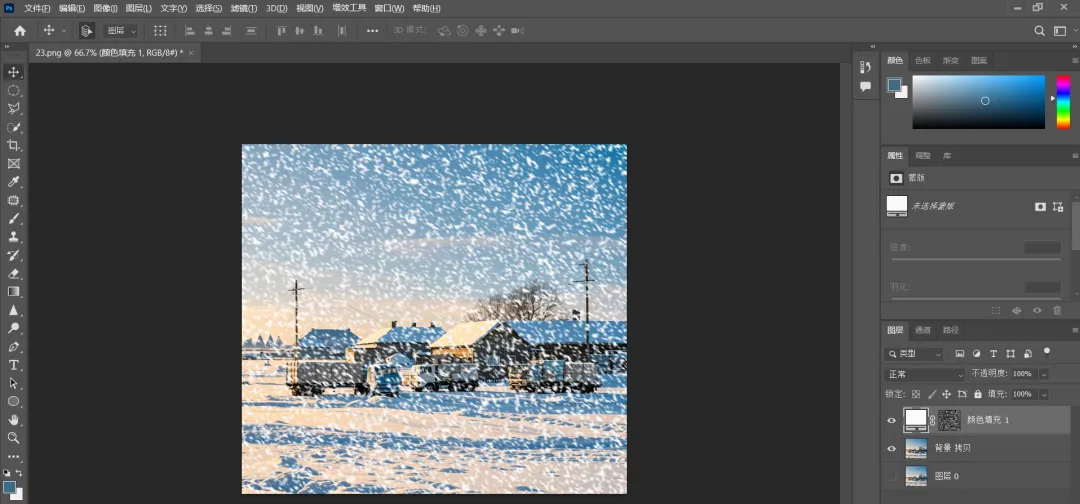
这样图片上就有了飘雪的动态,最后可以打开第一个背景图层,对比一下加了飘雪之后的效果。
